
独自ドメインを取得してウェブサイトを運営しているならば、合わせて設定しておきたい独自ドメイン用メールアドレス。
その中でも今回は、WordPressの運用に特化したレンタルサーバー「wpXレンタルサーバー」![]() におけるメールアドレス生成法を紹介します。
におけるメールアドレス生成法を紹介します。
「スポンサーリンク」
目次
wpX レンタルサーバーとは?
wpXレンタルサーバー![]() とは、エックスサーバー
とは、エックスサーバー![]() のWordPress運用に特化したレンタルサーバーです。
のWordPress運用に特化したレンタルサーバーです。
初心者でも導入しやすく、高速・多機能なレンタルサーバーとして知られています。
wpXで作るメールアドレス
今回は例として、本サイトのドメインである「https://nuts-media.net/」から「info@nuts-media.net」というアドレスを作ってみます。
まず、wpX管理パネルから、①メールアドレス設定⇨②対象ドメインの中から任意のものを選択します。
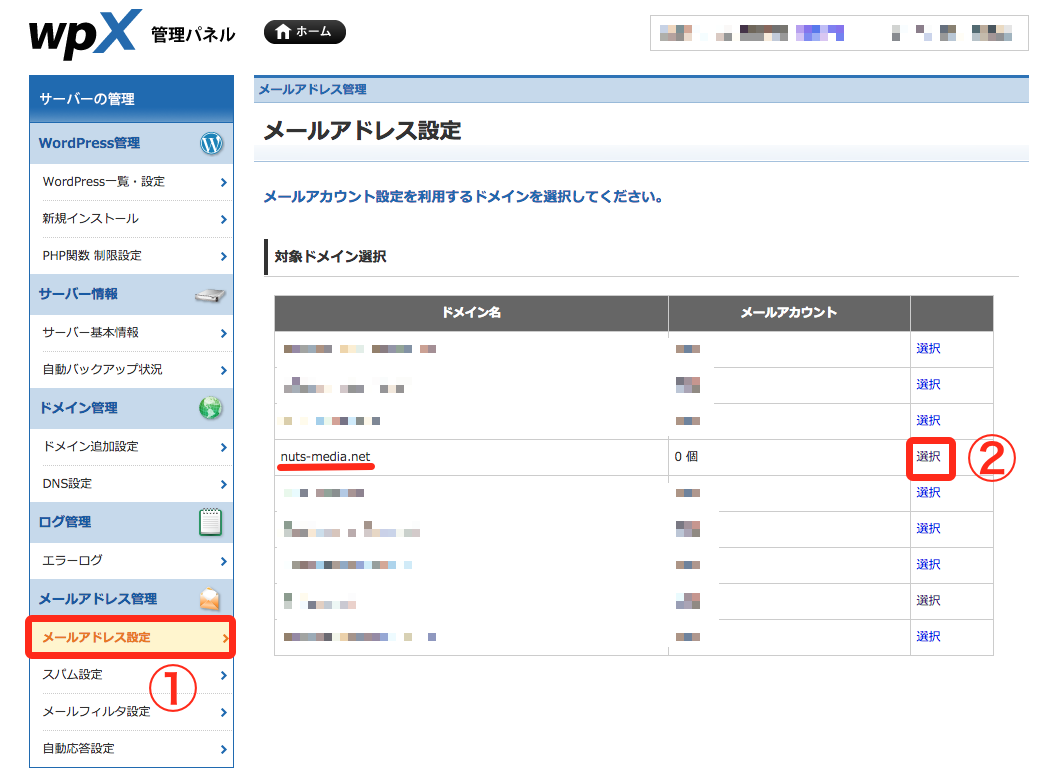
①メールアドレス追加⇨②任意のメールアドレスを記入⇨③確認画面をクリック。
※容量はデフォルトでは300MBに設定されていますが、後から変更する事も可能です。
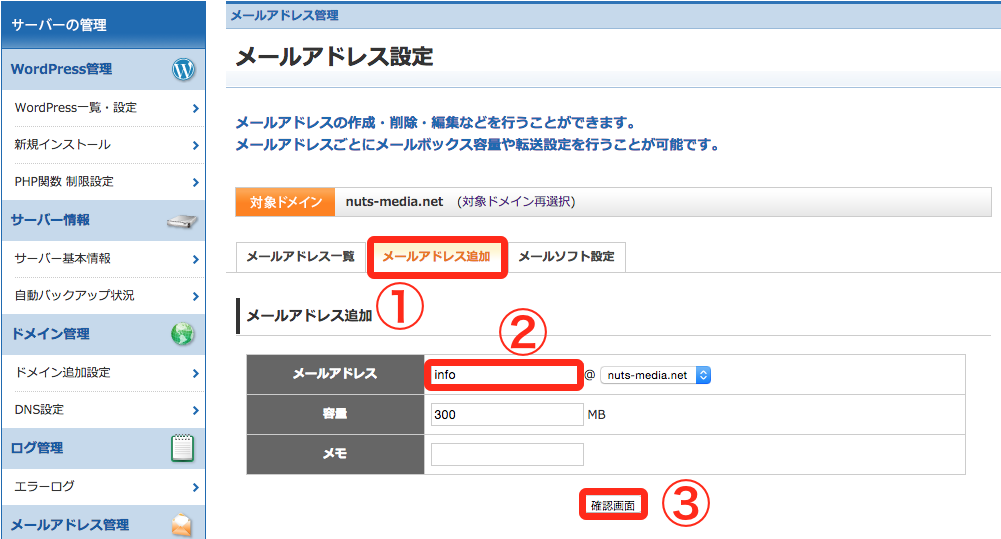
内容を確認し、確定するをクリック。
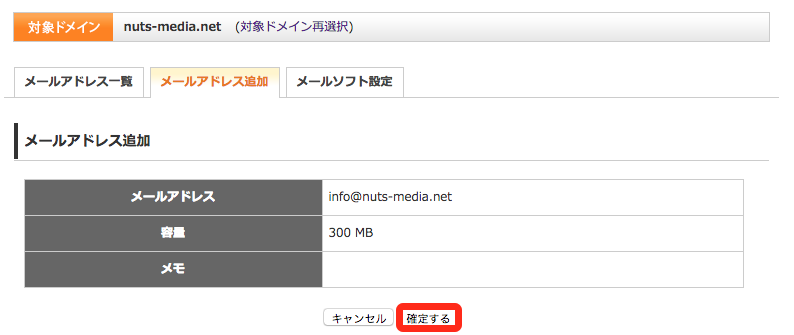
これで、メールアドレスを作る事が出来ました。
設定した内容を確認し、パスワードを必ずどこかに保存しておきましょう。
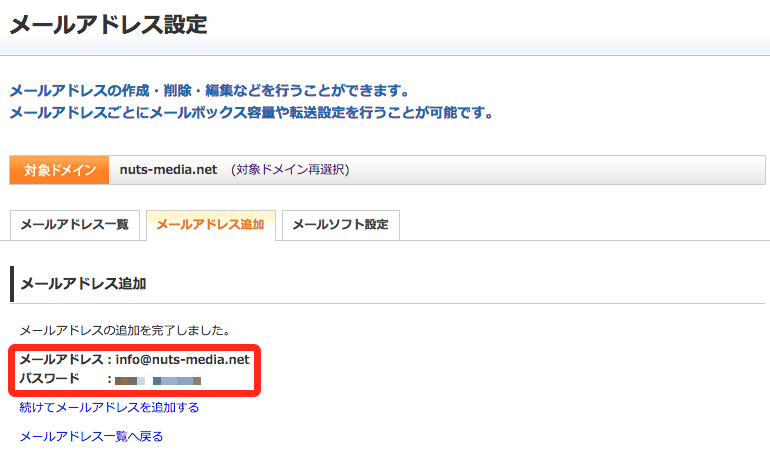
作ったメールアドレスの使い方
wpX管理パネル⇨メールアドレス一覧からWEBメール欄ログインボタンを押します。
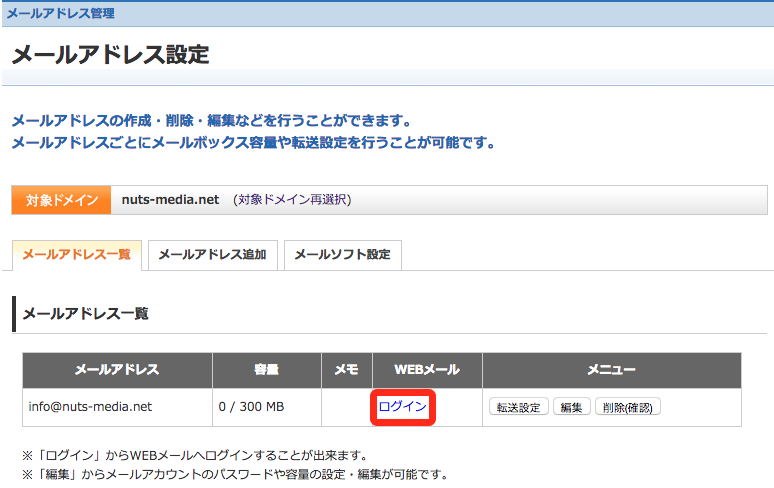
するとこのように、wpX メールパネルに入る事が出来ます。
さらにここでログインボタンをクリック。
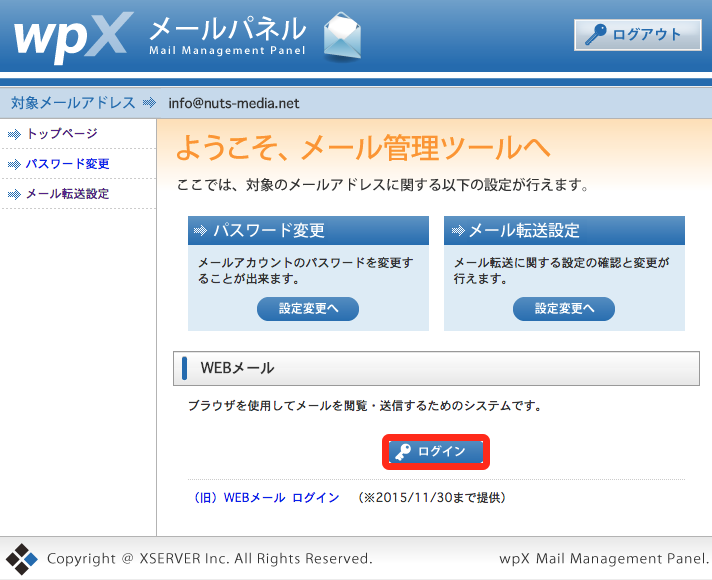
webmailの管理画面が出てきました。
この画面から、メール送受信の管理をする事が出来ます。
Gmailと同じような感覚ですね。
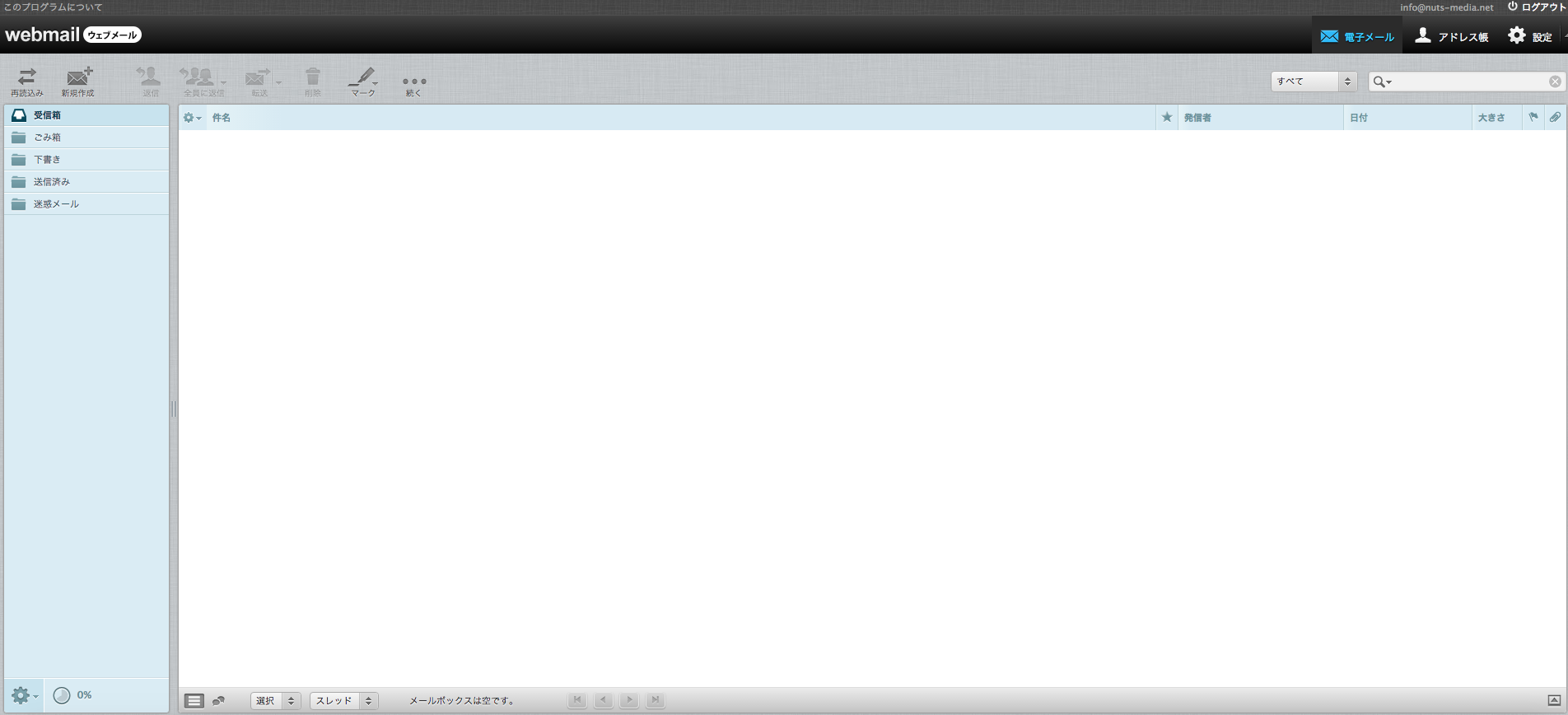
応用設定
受信メールを自前のメールアドレスに転送する方法
先ほど作ったメールアドレスにメールが届いたら、現在自分が使っているメールアドレスに転送させて知らせる方法です。
wpX メールパネルにログインし、メール転送設定の設定変更へを選択します。
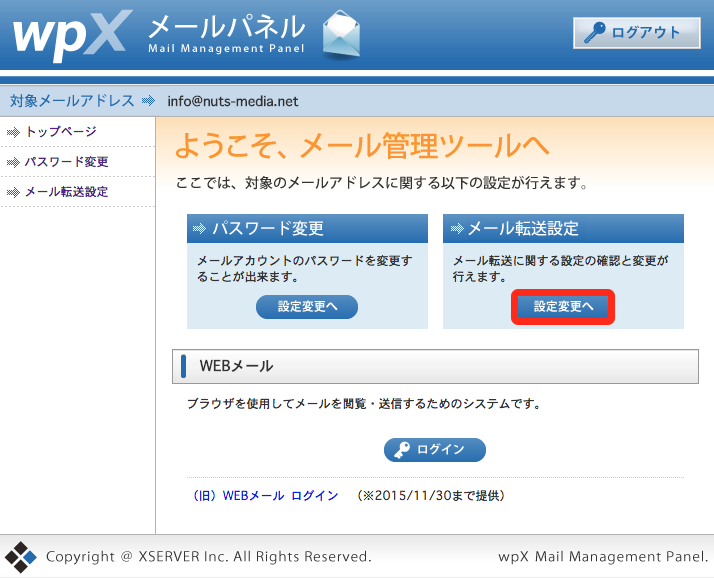
転送先メールアドレス追加の欄に任意のメールアドレスを記入⇨追加する(確認)をクリック。
これで完了です。
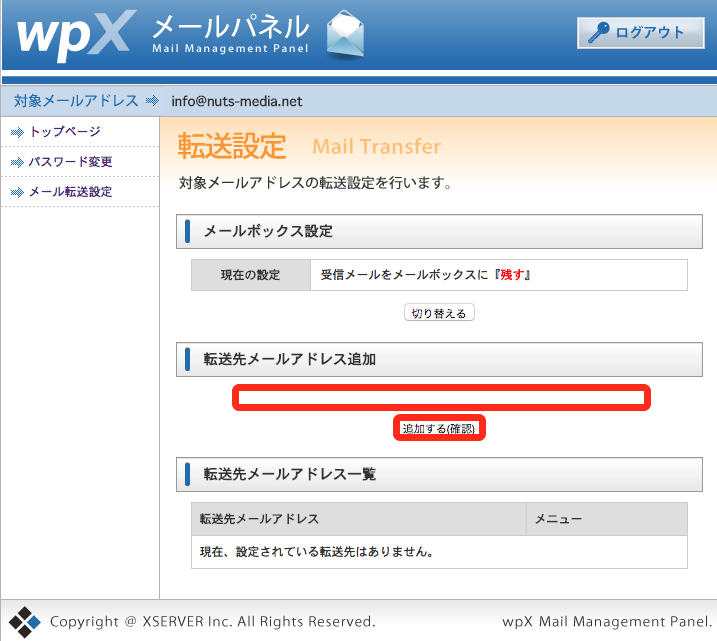
メールソフトにアカウント追加をする方法
こちらは少し手間がかかりますが、一度設定してしまえば大変見やすく使い易いです。
wpXレンタルサーバーのマニュアルメニューに、各メールソフトの設定方法がわかりやすく載っているので、リンクを羅列しておきます。
・WindowsLiveメール
・Vista Windowsメール
・Windows8メール
・Mozilla Thunderbird (Ver31~)
・Outlook 2013
・Outlook 2010
・Outlook 2007
・Outlook Express
・Becky! Internet Mail
・Macメール (OS X)
・iPhoneメール
・iPadメール
まとめ
今回は「info@nuts-media.net」というメールアドレスを作りましたが、同じ要領で、
◯◯◯@nuts-media.net
△△△@nuts-media.net
☆☆☆@nuts-media.net
というように、一つのドメインから何個でもオリジナルのメールアドレスを作る事が出来ます。
相手によって使い分けるのもアリですね!
「スポンサーリンク」